Wenn Sie Control Alt Delete auf dem Mac verwenden möchten, um das Beenden eingefrorener Software zu erzwingen, sind Sie möglicherweise sehr verwirrt, weil Sie dies nicht können Finden Sie die Schaltflächen Alt und Löschen auf der Tastatur. Es ist üblich für Mac-Anfänger, die früher Windows-PCs verwendet haben. Wie kann man also abstürzende Software auf dem Mac ohne Control Alt Delete-Tasten reparieren?
Sie finden den richtigen Ort! Es gibt eine schnelle und einfache Möglichkeit, das Beenden von Anwendungen auf Mac-Geräten zu erzwingen. Lesen Sie weiter und sehen Sie sich die alternativen Schaltflächen von Control Alt Delete auf dem Mac an.
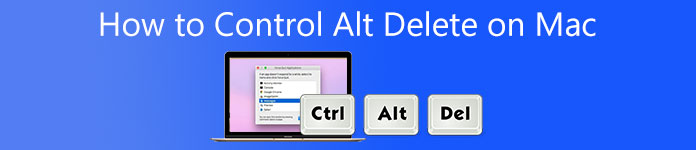
- Teil 1: Wie man auf dem Mac mit Strg-Alt-Löschen das Beenden der Software erzwingt
- Teil 2: Der beste Weg, um Ihren Mac ohne Control-Alt-Delete auf dem Mac zu beschleunigen
- Teil 3: Häufig gestellte Fragen zu Strg-Alt-Löschen auf dem Mac
Teil 1: Wie man auf dem Mac mit Strg-Alt-Löschen das Beenden der Software erzwingt
Auf Windows-Geräten können Sie mit Strg+Alt+Entf ein Menü öffnen, mit dem Sie unter anderem ein Programm stoppen oder den Computer neu starten können. Jetzt fragen Sie sich vielleicht, wie Sie Control Alt Delete auf einem Mac verwenden und das Beenden eines Programms erzwingen können. Glücklicherweise wird Ihnen dieser Beitrag beibringen, wie Sie das Beenden einer Software auf dem Mac ohne die Tasten „Control Alt Delete“ erzwingen können. Sie können sich auf die unten angegebenen Methoden verlassen.
1. Drücken Sie die Tasten Befehl+Wahl+Esc.
Es ist das nächste Mac-Tastenkürzel für das bekannte Windows-Tastenkürzel Strg+Alt+Entf. Wenn Sie alle drei Tasten zusammen verwenden, wird eine Liste der derzeit aktiven Apps angezeigt. Sie können auch das Beenden von Apps erzwingen, die in diesem Zustand hängen geblieben sind.
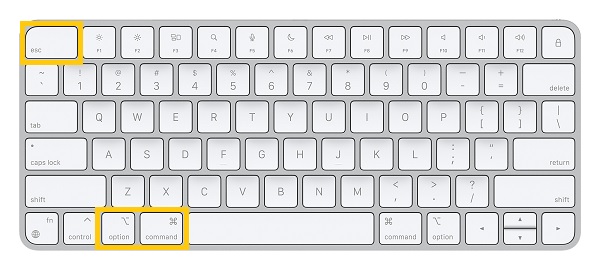
2. Gehen Sie zum Apple-Menü.
Eine weitere schnelle Mac-Alternative von Control Alt Delete ist das Apple-Menü. Sie können es auch verwenden, um das Beenden von Anwendungen zu erzwingen. Drücke den Apple Symbol und wählen Sie die Beenden erzwingen Möglichkeit. Diese Aktion öffnet das Dialogfeld „Sofort beenden“, um die nicht reagierende App auszuwählen.
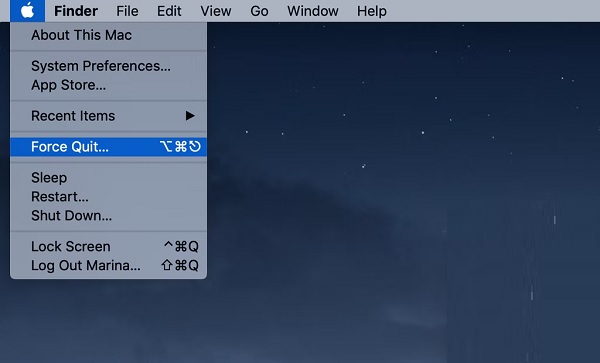
Teil 2: Der beste Weg, um Ihren Mac ohne Control-Alt-Delete auf dem Mac zu beschleunigen
Wenn Sie verhindern möchten, dass Ihr Mac-Computer einfriert, anstatt Control Alt Delete auf dem Mac zu verwenden, um dieses Problem vorübergehend zu beheben, müssen Sie dies tun Apeaksoft Mac Cleaner. Wenn Ihr Mac langsam ist oder nicht richtig funktioniert, liegt das oft daran, dass einige Apps den Prozessor Ihres Macs zu stark belasten. Glücklicherweise kann Apeaksoft Mac Cleaner Ihnen dabei helfen, Junk-Dateien zu bereinigen, Ihren Mac zu beschleunigen und ihn in einem guten Zustand zu halten. Also, laden Sie diese leistungsstarke Software jetzt auf Ihren Mac herunter, um sie reibungslos ohne zu verwenden Steuern Sie Alt Delete auf dem Mac.

4,000,000+ Downloads
Befreien Sie sich von alten, großen und Junk-Dateien auf Ihrem Mac-Gerät.
Entfernen Sie doppelte Dateien auf Ihrem Gerät, um mehr Speicherplatz zu sparen.
Bereinigen Sie E-Mails und unnötige iTunes-Backups automatisch.
Deinstallieren Sie ungenutzte Anwendungen vollständig, ohne dass Junk-Dateien übrig bleiben.
Schritte zum folgen:
Schritt 1 Laden Sie zunächst den Apeaksoft Mac Cleaner herunter und führen Sie ihn auf Ihrem Mac-Gerät aus. Wählen Sie dann die aus Reiniger Option unter den drei Optionen.

Schritt 2 Markieren Sie danach das System Junk Taste. Von dort aus können Sie den System-Cache, Anwendungs-Cache, Systemprotokolle, Benutzerprotokolle und Lokalisierungen sehen.

Schritt 3 Als nächstes können Sie nun auf die klicken Scannen und warten Sie, bis das Tool Ihren gesamten Systemmüll gescannt hat. Anschließend können Sie nun die Dateien auswählen, die Sie bereinigen möchten. Aktivieren Sie nach der Auswahl das Clean Schaltfläche, um die ausgewählten Dateien zu löschen.

Schritt 4 Schließlich erscheint ein Fenster auf Ihrem Bildschirm, um den Löschvorgang zu bestätigen. Kreuzen Sie an Schichtannahme wenn Sie sicher sind, welche Dateien Sie löschen möchten. Auf diese Weise müssen Sie sich keine Gedanken über abstürzende Software machen und verwenden Sie Control Alt Delete auf dem Mac, um das Beenden der Software zu erzwingen.

Weiterführende Literatur:
Ultimative Anleitung zum einfachen Löschen des Safari-Cache auf dem Mac
So löschen Sie Plugins aus Ihrem Safari-Browser auf dem Mac im Stapel
Teil 3: Häufig gestellte Fragen zu Strg-Alt-Löschen auf dem Mac
1. Was sind die entsprechenden Schaltflächen von Control Alt Delete auf dem Mac?
Mit Strg+Alt+Entf auf Windows-Geräten können Sie ein Menü öffnen und das Beenden nicht funktionierender Anwendungen erzwingen. Auf dem Mac können Sie die Tastenkombination Befehl+Wahl+Esc drücken. Es ist das Äquivalent zu Control Alt Delete auf dem Mac.
2. Wie starte ich den Task-Manager für Mac ohne Control Alt Delete?
Activity Monitor ist der Task-Manager des Mac-Computers. Es kann Ihnen die Anwendungen zeigen, die Probleme auf Ihrem Gerät verursachen, und Ihnen helfen, das Beenden zu erzwingen. Drücken Sie einfach die Befehl + Umschalt + U Tasten zur Tastatur, um es auszuführen.
3. Was tun, wenn das erzwungene Beenden auf dem Mac nicht funktioniert?
Wenn Sie versucht haben, das Beenden der Anwendungen auf Ihrem Mac zu erzwingen, und es immer noch nicht funktioniert, können Sie einen Neustart Ihres Mac-Geräts erzwingen. Halten Sie in diesem Szenario den Netzschalter gedrückt, bis das Apple-Logo auf dem Bildschirm angezeigt wird. Der Netzschalter auf einem MacBook mit Touch Bar dient auch als Touch ID-Taste.
Fazit
Endlich! Sie haben den gesamten Beitrag über die Vorgehensweise erfolgreich gelesen Steuern Sie Alt Delete auf dem Mac und das Beenden von Anwendungen erzwingen. Darüber hinaus können Sie den empfohlenen Apeaksoft iOS Cleaner verwenden, um Ihren Mac zu beschleunigen und zu verhindern, dass die Programme abstürzen. Wir freuen uns, etwas von Ihnen zu hören. Sie können Ihre Erkenntnisse unten kommentieren.



